专业的在线教室软件
ClassIn由翼鸥教育官方推出,为广大老师们提供了便捷实用的一站式云端教学平台,形成了互动教室的教学模式,支持在线上课、一对一教学等,用户还可以对老师课堂进行录屏、投屏等,也可自由选择适合自己的学习模式,例如专注模式,帮助自己提高学习的专注力,更加高效的学习,完全打破了地域限制,随时随时都能听课学习哦
classin官网:https://www.eeo.cn/cn/
classin网页版登录入口:https://www.eeo.cn/cn/apply?btn_source=free_trial_nav
ClassIn是翼鸥教育历时⼋年研发的教与学平台,集线上直播教室、线下智慧教室、LMS学习管理系统、PLE个⼈学习环境等多功能于⼀体。ClassIn坚守教育的本质智慧,释放教与学的深层魅力,培养独⽴⾃律的终⾝学习者。
电脑端
1、先下载并登入ClassIn
2、左侧导航栏点击“ClassIn”
3、在消息列表中找到课堂后,点击【上课】按钮进入教室。
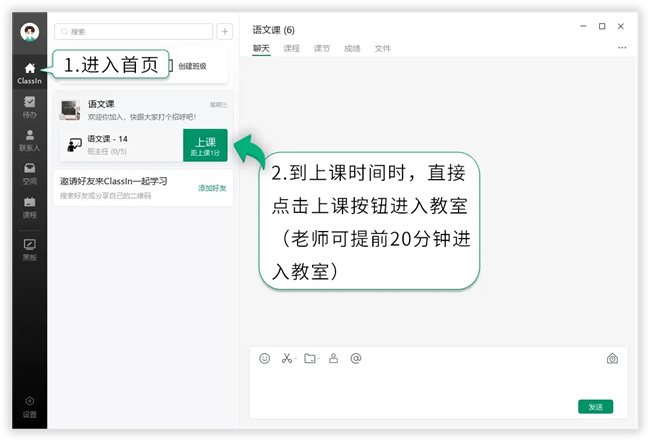
手机和平板端
1、登入ClassIn
2、下方导航栏点击“ClassIn”
3、在消息列表中找到课堂后,点击上课按钮进入教室。

进入教室上课时的注意事项:
1)教师可以在开课前提前20分钟进入教室,学生可以在开课前提前10分钟进入教室。举例:16点课堂正式开始,教师最早可以15点40进入教室,学生最早可以15点50进入教室。
2)如果教师提前进入教室的时间超过20分钟,则只能进入该堂课的备课室,课堂正式开课后需手动切回到正式教室中,并且备课室中的板书内容不会自动保存,如需保存请手动进行保存。
3)通常用户所说的登入教学就是登陆classin进入教室上课。
方法一:使用In口令报名进班
首先登陆ClassIn,然后在其他软件(例如:QQ / 电脑微信)中复制老师发送的In口令,之后再次回到已登陆的ClassIn窗口中,会自动弹出报名窗口,点击“加入班级”即可。
注意事项:需提前开启加入班级功能后,才可自主加进班级。
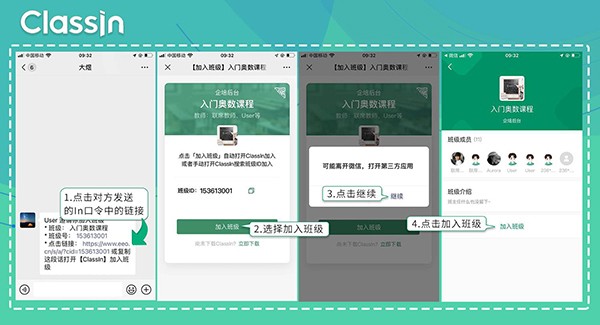
方法二:扫描二维码进班
打开移动设备上的ClassIn,点开右上角+号,选择“扫一扫”,然后扫描老师分享的进班二维码,然后点击“加入班级”即可。
注意事项: 需提前开启加入班级功能后,才可自主加进班级 → 点我查看如何开启自主加入班级功能。

第一步:查找回放视频
用户进入“课程”栏目后,如果需要按日期查找回放视频可进入“课程日历”中按日期查找,如果需要按课程查找回放视频可进入“全部课程”中按班级进行查找
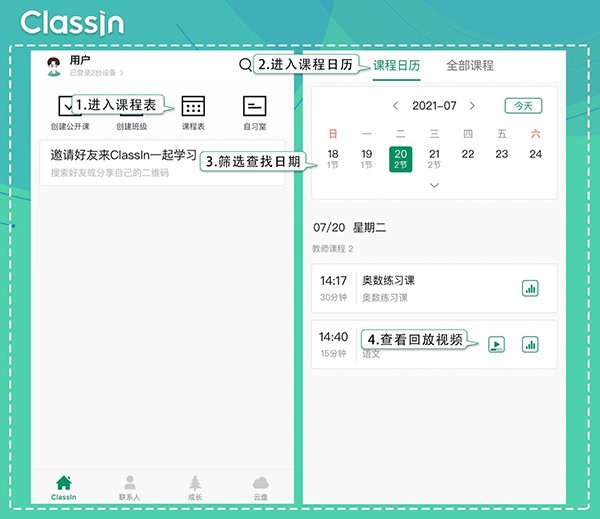
第二步:选集观看
电脑端用户在回放窗口右侧进行切换,移动端用户在回放窗口右下角进入“目录”后进行切换
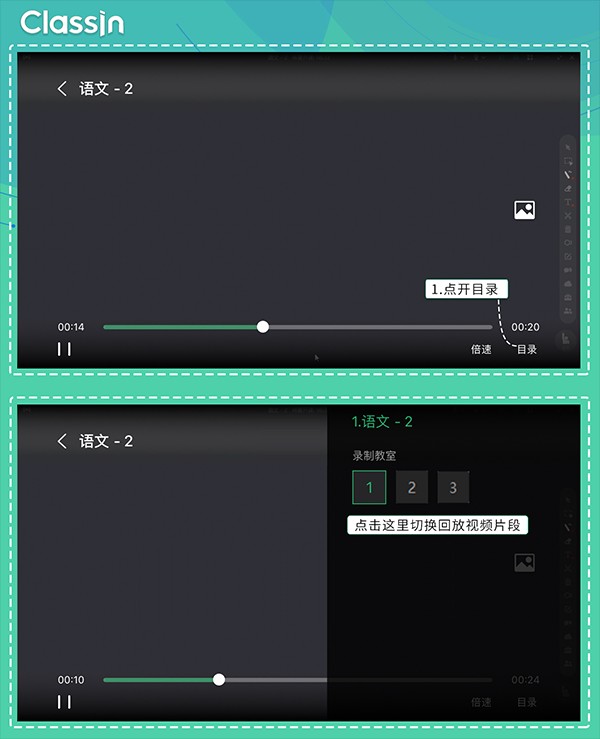
第三步:选择观看视角
如果课堂授课老师录制了两种模式:教室视频/现场(摄像头画面)时,您在客户端观看回放时,右侧视频列表中将有两路视频,一路是教室视频:内容是整个教室画面,另一路是现场(摄像头画面):内容是授课老师摄像头画面

电脑端投屏教程
一、在Classln学校后台开启“ClassIn投屏
Classln教室“教学工具”中默认不显示“classln投屏”工具,请在学校后台一学校设置一教室设置-5.教学工具设置中,勾选开启"ClassIn投屏”

二、在classln教室内打开“classin投屏”教学工具
教师在电脑端Classin教室发起点击“教学工具”中的“ClassIn投屏”工具,弹出投屏的二维码。

教师根据需求,勾选声音播放模式:
(1)勾选本地声音播放”时,支持将移动设备声音分享至投屏者的电脑;
(2)勾选“共享声音”时,支持将移动设备声音共享至教室内所有成员;
温馨提示:安卓端暂不支持分享声音。
移动端使用投屏
一、通过微信或浏览器扫描Classin教室内投屏二维码,即可直接打开Classin投屏App
微信或浏览器扫描Classin教室二维码后,弹出界面
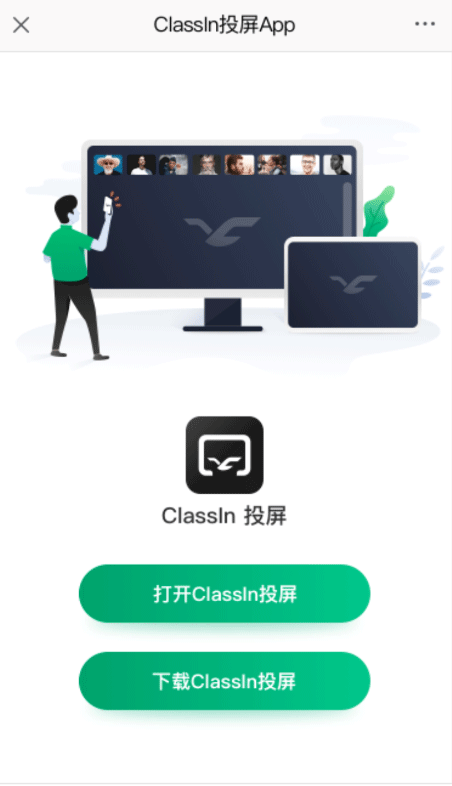
二、扫码授权
确保手机与Classln设备连接同一局域网,打开移动端Classin投屏App,开启扫码功能,扫码Classln教室内的二维码
注:必须确保手机与Classin设备连接在同一局域网,才能够成功投屏。
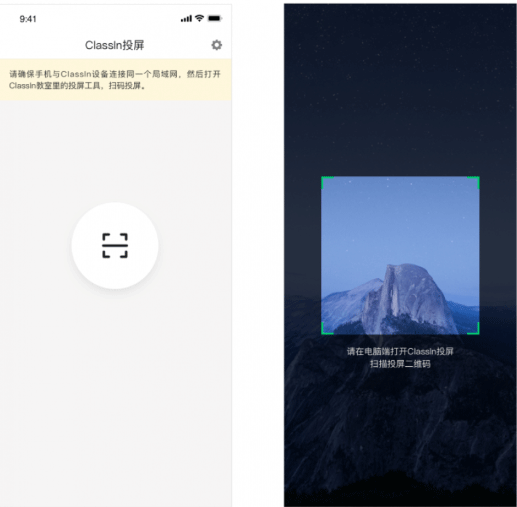
2.3开始投屏
扫码成功后,点击“开始”按钮,即可将您屏幕上包括通知在内的所有内容,投屏到ClassIn教室
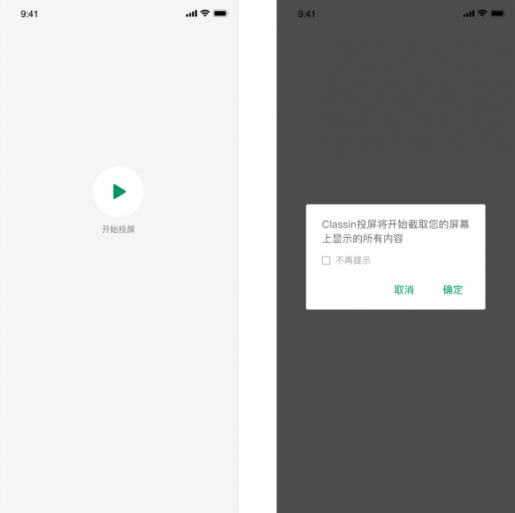
四、classin教室内投屏效果
无论移动设备横屏或者竖屏,均可被投屏到classin在线教室内。
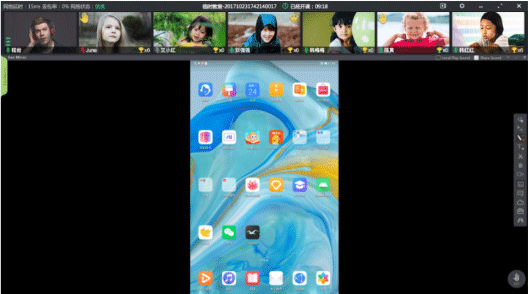
五、停止投屏
点击“停止投屏”按钮,即可关闭投屏。
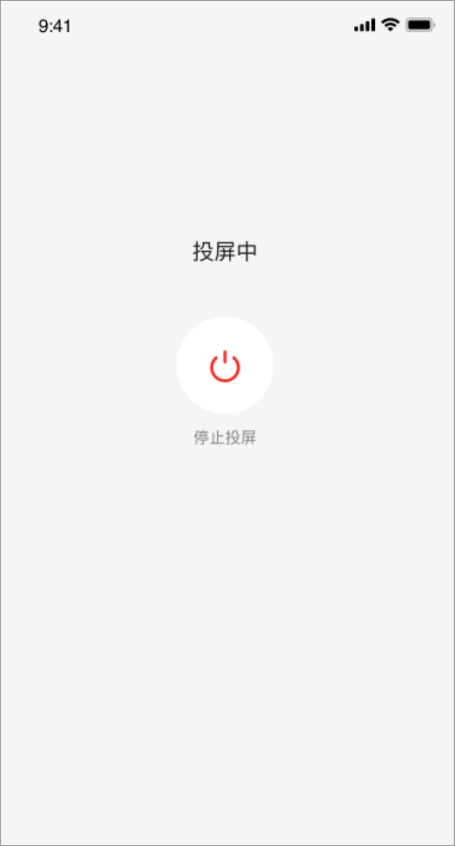
一、classin可以投屏到电视上吗?
可以,本站提供了详细的投屏教程,大家可以参考使用
二、什么是云端录课?
云端录课是指授课教师以自身视角,在教室授课过程中使用录屏技术将整堂课程录制下来,并将其存储在ClassIn平台服务器上,方便教师和学生在课堂结束后进行回放观看。使用该功能前,需在建立课程时勾选“云端录课”选项。
三、“录制教室”和“录制现场”有什么区别?
ClassIn教室里的云端录课功能中,提供了两种录制模式,即“录制教室”和“录制现场”。启用“录制教室”模式时,ClassIn会对教室中的所有内容进行录制,包括学生的互动、课件展示和教师的讲解等。而启用“录制现场”模式时,ClassIn仅会录制教师自己的摄像头画面,将教师表现进行捕捉并记录下来。此外,两种录制模式也可以同时启用,实现更加全面的课程记录。
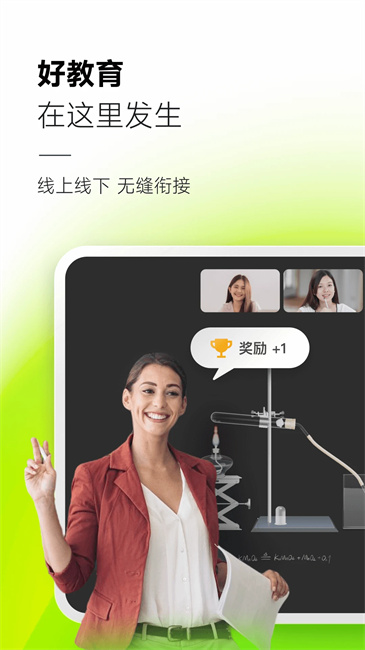
方法一:
新建桌面法 常见,简单,基础,必成功
Win+Tab召出新建桌面界面,点击新建桌面,再点击刚刚新建的桌面可,可使用快捷键:Ctrl+Win+←或→
方法二:
虚拟机法 最兼容,必成功
虚拟机,懂的都懂,完美避开强制性窥屏
方法三:
第三方软件取消置顶 适合爱倒腾的人
classinmover(教室移动雾)下载https://github.com/CarlGao4/ClassIn-Mover
v5.3.0.68版本
优化部分内容,提升用户体验。
TAG: 教育app

鸿蒙版App是指专为华为鸿蒙系统优化和适配的应用软件App,鸿蒙版软件是针对鸿蒙系统的特性和接口进行优化,确保应用运行更加流畅,与手机系统更加适配,功能体验更佳。安装包文件通常较小,有助于节省设备存储空间。下面为大家推荐目前已有鸿蒙版的软件。
2024-10-25 17:36
美团里有拼好饭,购买起来价格会较为便宜。其实饿了么中也有拼好饭的功能,首先点击首页中的全部,然后在省钱好玩下方选择拼团,即可在其中进行拼饭了,点完单后还可发送链接给好友拼单一起便宜点餐。
2024-10-16 17:28
街机模拟器是一种能够在电脑或其他多媒体平台上模拟街机游戏运行环境的软件App,它允许用户在这些平台上运行原本只能在街机上玩的游戏,提供了更多的游戏选择和便利。支持多种街机游戏,如三国战记、拳皇、合金弹头等,支持手柄操作且无广告。下面为大家推荐一些手机种中好用街机模拟器App。
2024-10-14 17:35
小组件软件是一种提供桌面小组件功能的手机应用软件App,可以帮助用户增强手机桌面的实用性和个性化。它们通常包含多种类型的小组件,如时钟、天气、日历、倒计时、步数追踪等,满足用户的不同需求。可以根据自己的喜好和需要,自由选择和调整小组件的大小、样式、位置等。下面为大家推荐一些手机中免费好用的小组件App。
2024-10-05 13:57
FrontPage的添加选项按钮,首先点击上方的插入,然后选择表单中的选项按钮,即可都看到按钮,然后在上方输入相应的文字内容即可。
2024-09-25 17:47
行车记录仪软件是一种用于连接和管理行车记录仪设备的手机应用程序App,可以直接通过手机实时预览行车记录仪拍摄的画面,并回放历史视频记录。同时支持视频文件的下载、编辑、分享等操作,方便用户保存和分享重要的行车视频。并允许用户对行车记录仪进行参数设置,如分辨率、帧率、循环录制等,以满足不同的使用需求。下面为大家推荐一些手机中好用的行车记录仪App。
2024-09-25 17:17
软件库app是一类提供丰富软件资源下载的平台或应用软件,通常包含大量的软件资源,涵盖游戏、工具、社交、影音等多种类型,满足不同用户的需求。软件库平台也会定期更新软件资源,会对提供的软件进行安全检测,保障用户下载的软件无毒、无恶意插件。下面为大家推荐一些资源多的软件库安装包。
2024-09-24 17:27
追星软件是指专为追星族设计的手机应用软件App,旨在提供偶像资讯、互动社区、票务购买等功能。软件会实时推送偶像的最新动态,包括新闻、活动、作品发布等。当idol上线各个平台或发布新内容时,也能够及时通知粉丝,第一时间获取信息。下面为大家推荐一些粉丝追星会用的App。
2024-09-23 17:43
手机拍证件照软件是一种便捷的工具,可以在手机上随时随地拍摄并制作符合要求的证件照片。软件提供多种证件照规格选择,如一寸、二寸、护照照等,能满足不同场景需求。还可以进行美颜美白祛痘,包括换发型、换服装、换背景、换底色等操作。下面为大家推荐2024热门的排证件照软件。
2024-09-20 17:47
Studio one 6中可以通过直接点击轨道前面的颜色窗口,来直接选择所要设置的颜色详情进行改变。最后并点击录音图标启用激活即可看到。
2024-09-19 17:43